Jak wysyłać e-booki i dokumenty na Kindle z iPhone'a, iPada lub Maca
Czytniki Kindle są niezwykle popularne wśród zapalonych czytelników. Urządzenia te mają wbudowany Kindle Store, dzięki czemu zakup książek jest łatwy i wygodny. Jednak czytelnicy mogą chcieć przenieść swoją osobistą bibliotekę cyfrową lub dokumenty do urządzenia Kindle.
Amazon zapewnia bezproblemowe rozwiązanie do przesyłania różnych typów plików, takich jak dokumenty osobiste, materiały związane z pracą i dokumenty szkolne, a także eBooki uzyskane ze źródeł zewnętrznych do urządzenia Kindle. W tym przewodniku dowiesz się, jak bez wysiłku przenieść swoje materiały do czytania na urządzenie Kindle.
Wysyłanie ebooków i dokumentów na urządzenie Kindle
Należy pamiętać, że nie wszystkie formaty plików są kompatybilne z urządzeniami Kindle. Aby zapewnić kompatybilność, zapoznaj się z obszerną listą obsługiwanych formatów plików dostępną na stronie internetowej Amazon. Alternatywnie, jeśli plik jest w nieobsługiwanym formacie, rozważ skorzystanie z narzędzia do konwersji plików online, aby odpowiednio go przekonwertować.
Po prawidłowym sformatowaniu utworów literackich, w ten sposób można przesłać je do urządzenia Amazon Kindle za pośrednictwem gadżetu Apple.
Na komputerze Mac
Amazon zapewnia oparte na chmurze rozwiązanie znane jako “Send to Kindle”, które jest dostępne dla użytkowników macOS i ułatwia łatwe przesyłanie książek i różnych dokumentów do urządzenia Kindle. Aplikacja pozwala na przesyłanie plików, co skutkuje synchronizacją z Kindle użytkownika i włączeniem ich do jego cyfrowej kolekcji.
Przesyłanie dzieł literackich i zapisów za pomocą aplikacji “Send to Kindle” jest prostym procesem, wymagającym jedynie następujących czynności:
Zapraszamy na stronę “Send to Kindle” w serwisie Amazon, skąd można łatwo pobrać aplikację Send to Kindle na komputer Mac, klikając w podany link.
Po zakończeniu pobierania uprzejmie prosimy o uzyskanie dostępu i rozpoczęcie procedury instalacji.
Uwierzytelnij się, korzystając z konta Amazon powiązanego z urządzeniem Kindle.
Prosimy o przesyłanie dowolnych dokumentów za pomocą prostej operacji przeciągania i upuszczania w interfejsie tej aplikacji.
Wybierz odpowiednie urządzenie Kindle do dostawy, przechodząc do sekcji “Opcje dostawy” i klikając przycisk “Wyślij”.
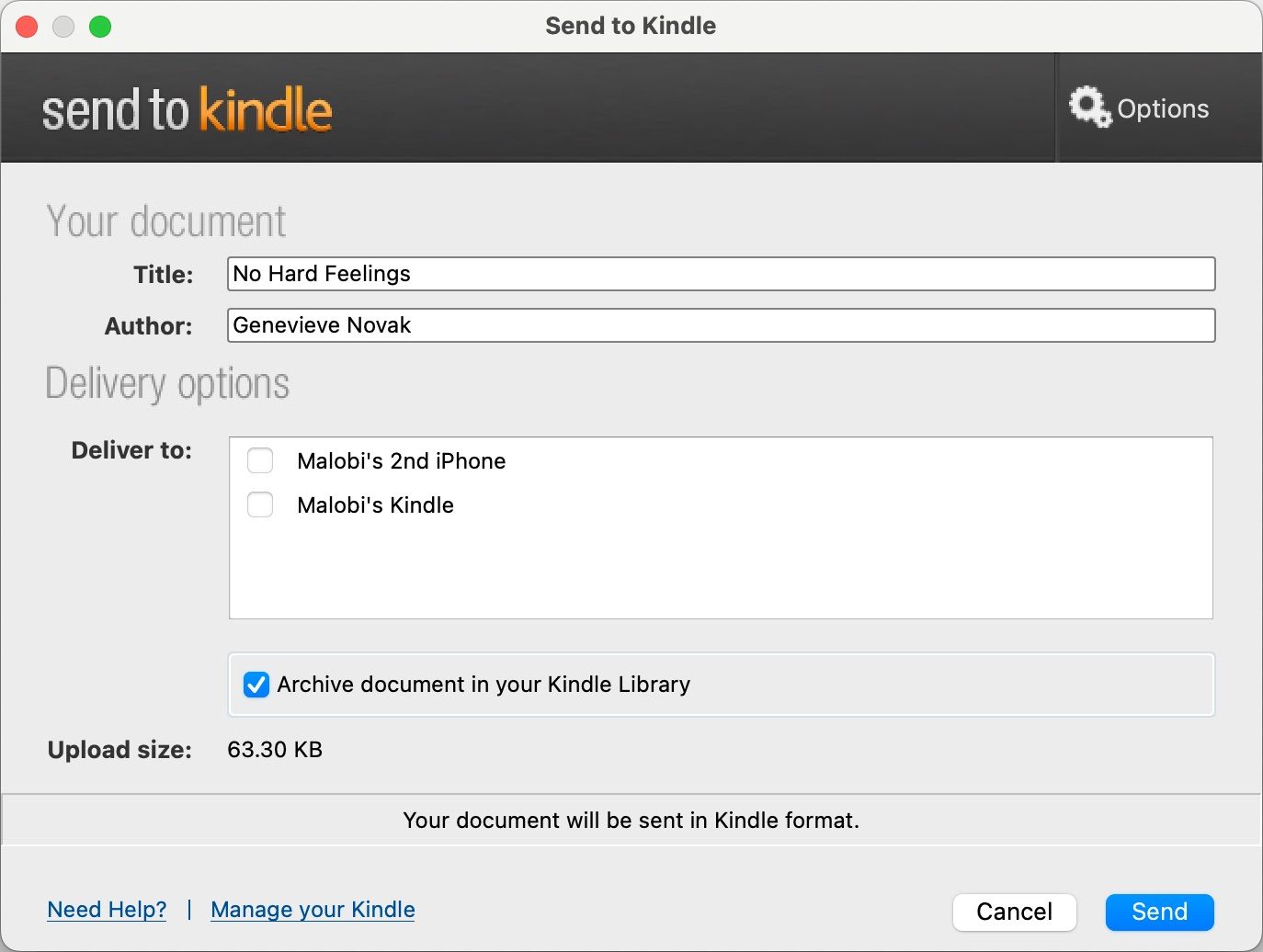
Alternatywnie można przejść do żądanego pliku w aplikacji Finder, wykonując manewr kliknięcia prawym przyciskiem myszy na wybranym elemencie, a następnie uruchamiając menu kontekstowe.Z tego menu użytkownik może następnie wybrać opcję “Send to Kindle”, aby ułatwić płynne przesłanie pliku do urządzenia Amazon.
Na iPhonie lub iPadzie
Aplikacja Kindle oferuje dostęp do funkcji “Wyślij do Kindle” za pośrednictwem urządzeń z systemem iOS poprzez pobranie aplikacji z Apple App Store. Jednak ta wygoda nie jest powszechnie dostępna, ponieważ aplikacja jest niedostępna w niektórych lokalizacjach geograficznych. Dlatego użytkownicy mieszkający w takich obszarach muszą wcześniej zmodyfikować swój region App Store, aby uzyskać dostęp do aplikacji Kindle i jej funkcji.
Po pobraniu aplikacji prosimy o przestrzeganie poniższych wskazówek:
Uzyskaj dostęp do aplikacji “Pliki” na urządzeniu iPhone i zidentyfikuj żądany dokument, który chcesz przesłać.
Aby udostępnić wybrany dokument, należy długo nacisnąć wybrany plik i przejść do opcji “Udostępnij” w wyświetlonym menu kontekstowym.
Przeglądając dostępne aplikacje, należy zlokalizować i wybrać aplikację Amazon Kindle. W przypadku trudności z jej znalezieniem, skorzystaj z opcji “Więcej” i wybierz wspomnianą aplikację.
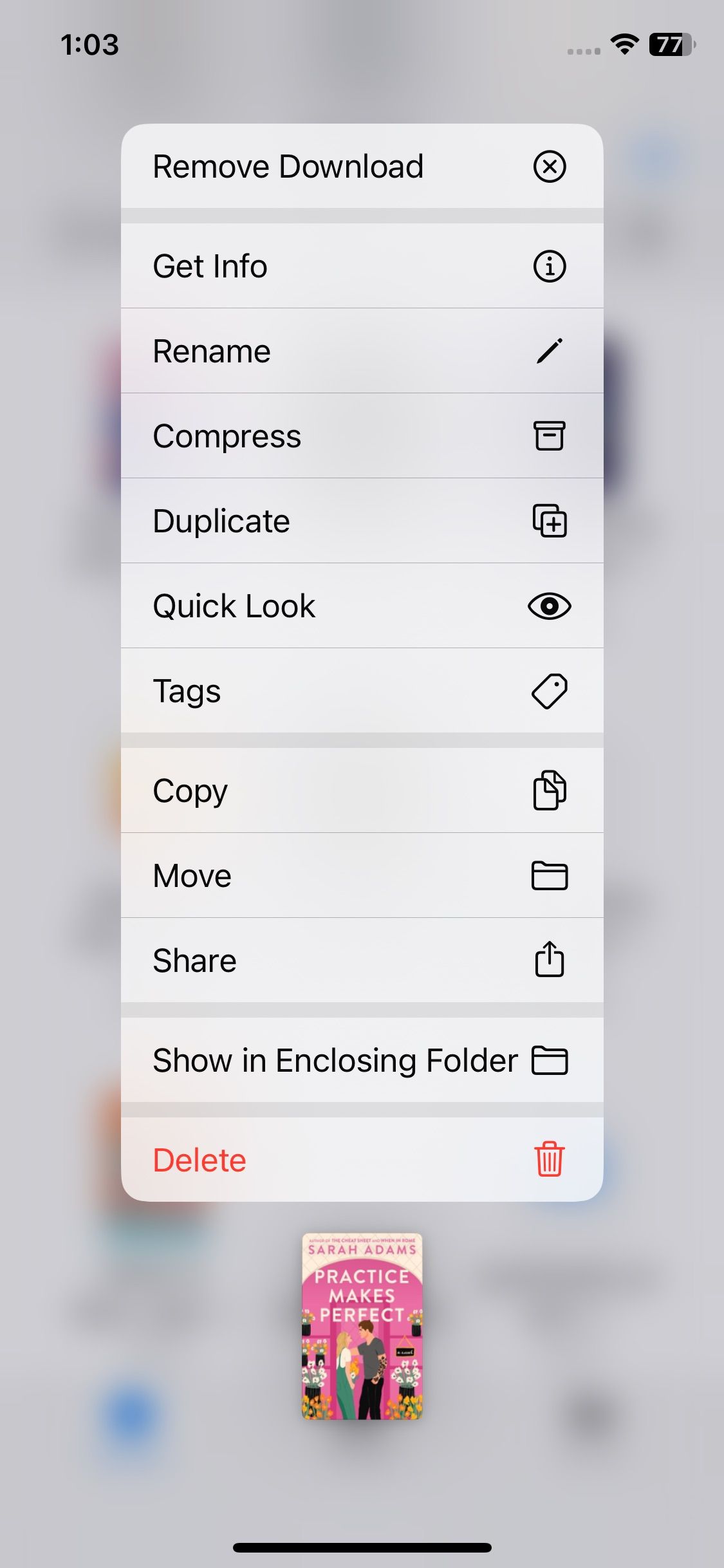
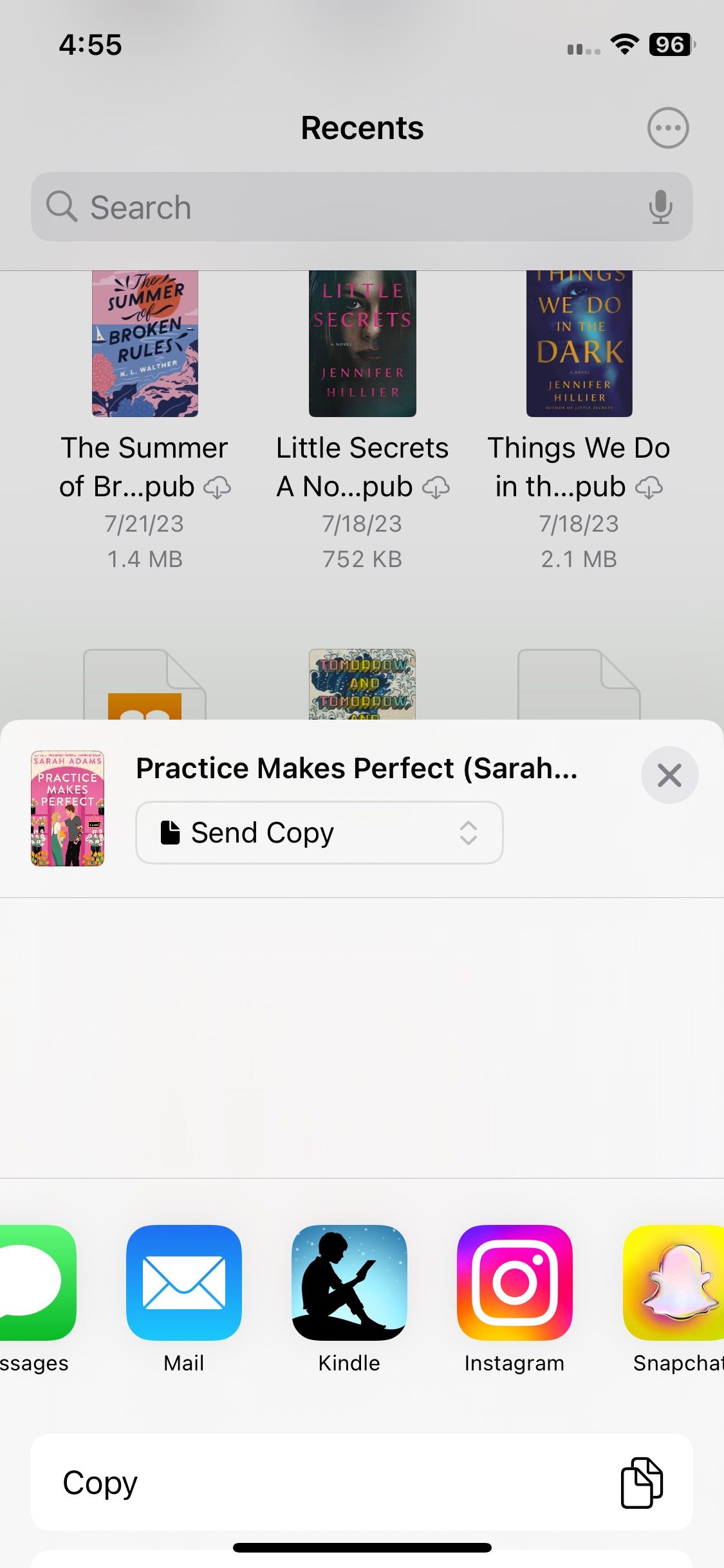
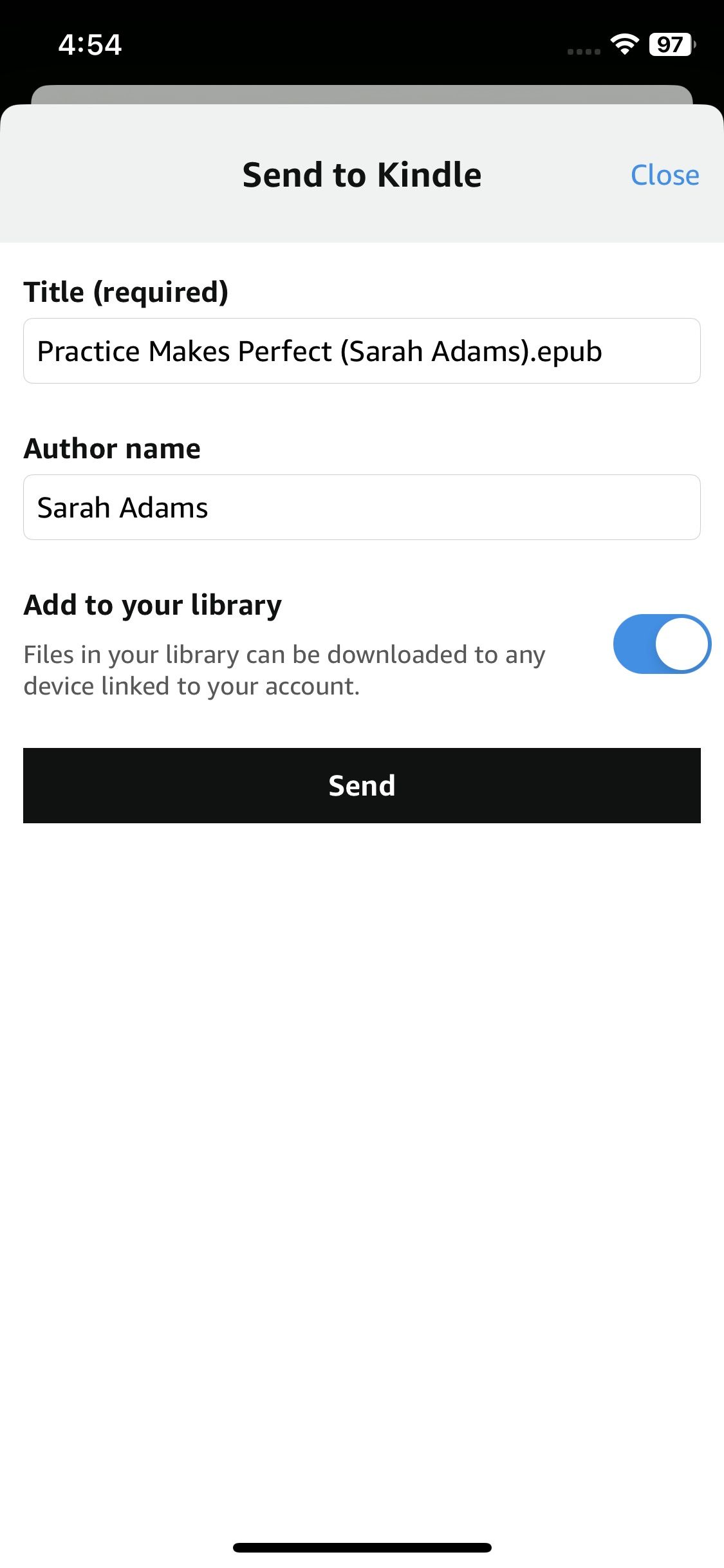 Close
Close
Twój dokument powinien pojawić się w bibliotece Kindle w krótkim czasie.
Zabierz swoją bibliotekę cyfrową w podróż
Integracja plików z urządzeniem Amazon Kindle została uproszczona dzięki temu kompleksowemu samouczkowi. Dzięki naszym wskazówkom bez wysiłku utworzysz i rozszerzysz swoją wirtualną kolekcję literatury w ciągu kilku minut.
Upewnij się, że przesyłasz pliki w typie kompatybilnym z urządzeniem Kindle i zaloguj się do funkcji “Wyślij do Kindle” za pomocą konta Amazon powiązanego z Twoim czytnikiem eReader.